COMENTARIOS OBLIGATORIOS EN LOS PRODUCTOS
COMENTARIOS OBLIGATORIOS EN LOS PRODUCTOS
VÍDEO TUTORIAL
Instructivo de cómo configurar un producto para que despliegue comentarios obligatorios al ser pedido.
Instructivo de cómo configurar un producto para que despliegue comentarios obligatorios al ser pedido.
Esta función le permite configurar nuevas unidades de medida de inventario al sistema.
Esta función le permite crear recetas nuevas para cada producto del menú. Antes de crear una receta debe primero adicionar el producto. Las recetas sirven para indicarle al sistema, la cantidad y los insumos que se deben egresar del inventario, cada vez que se venda el producto.
INSTRUCTIVO:
Ver manual “Adicionar productos al catalogo/menú”.
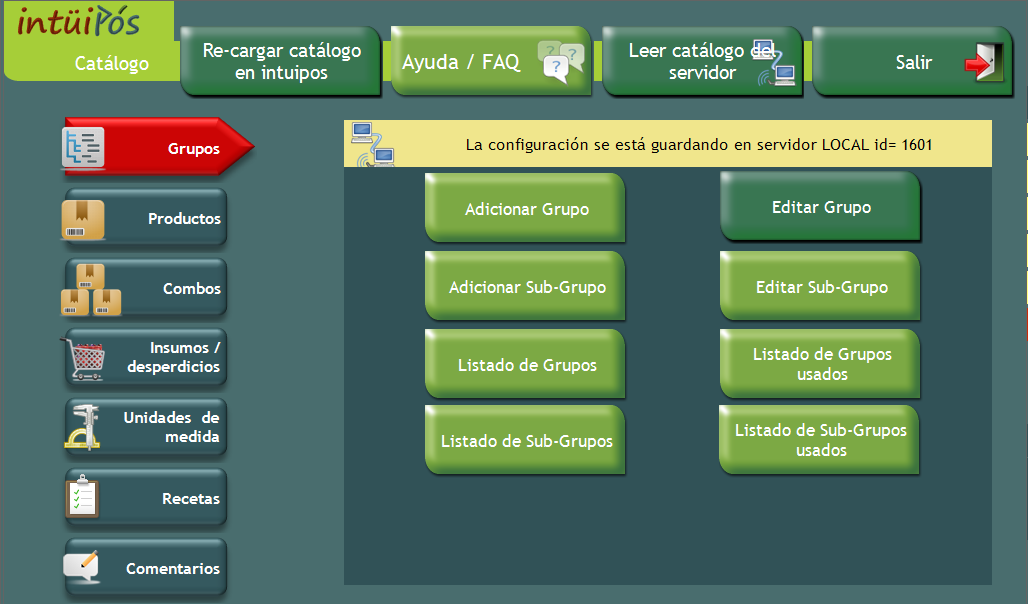
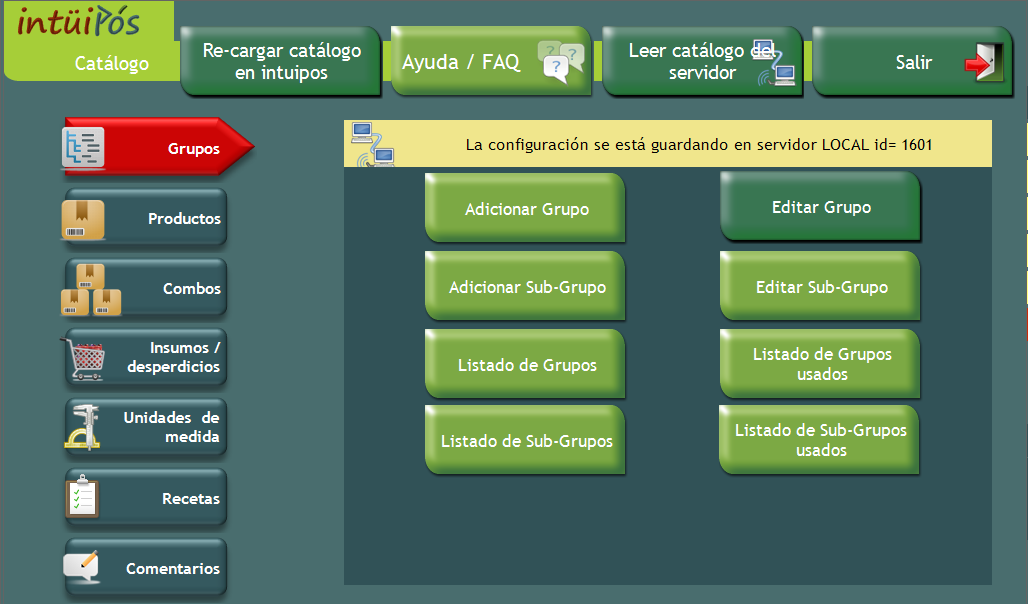
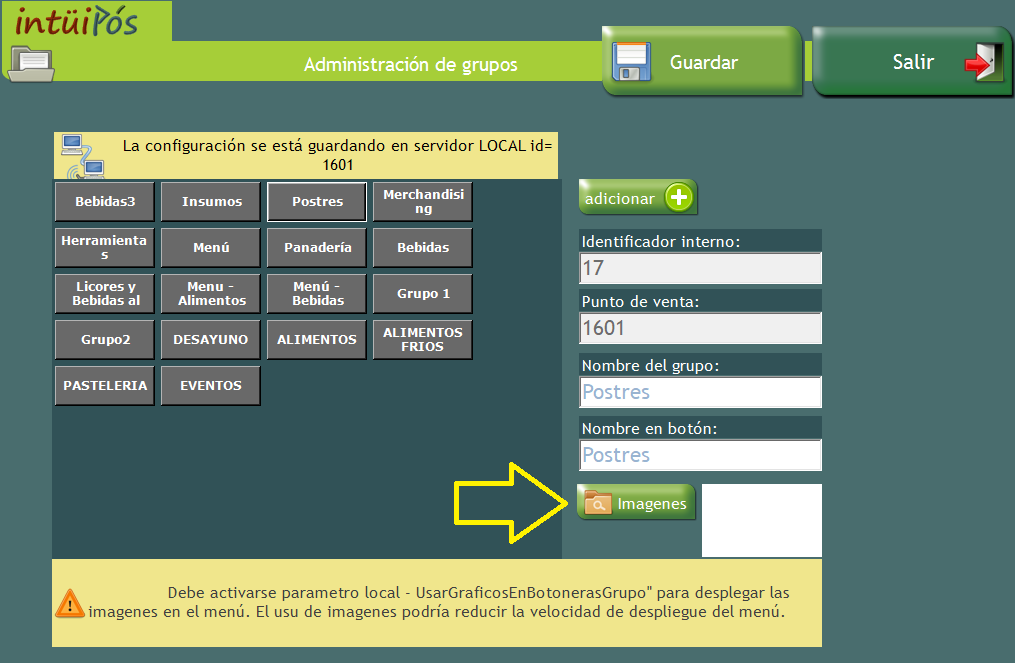
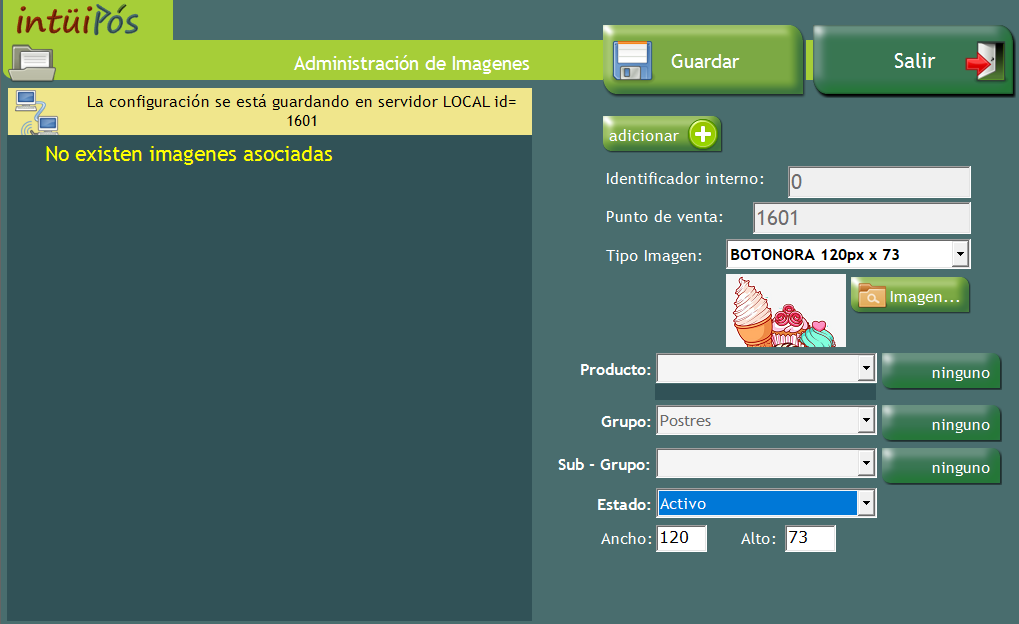
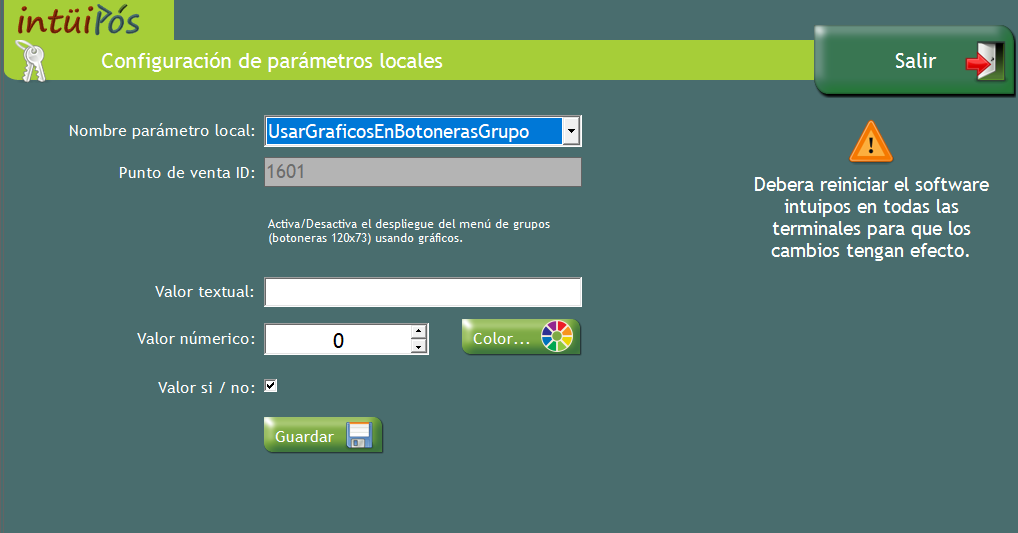

Se podrá en intuipos visualizar los botones de grupos y subgrupos con imágenes asociadas.
Para configurar las imágenes, ya sea de grupos o subgrupos seguir los siguientes pasos: